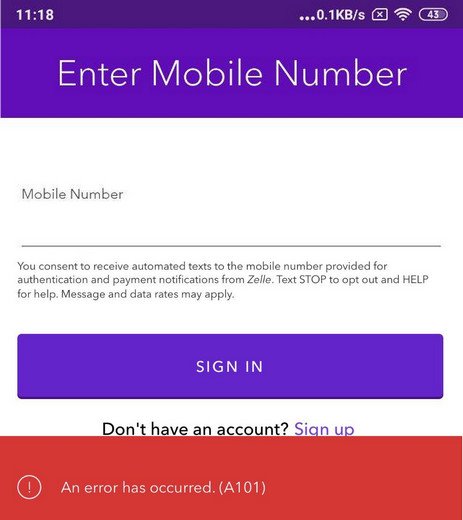Как интегрировать свою учетную запись Twitch на сервер Discord
Потоковое вещание стало более популярным, чем когда-либо. Все больше и больше людей пытаются окунуться в мир стриминга, строя свое сообщество и постепенно переводя его в свою работу. В настоящее время это стало более общим, потому что кто не хотел бы играть в игры или транслировать то, чем они увлечены, зарабатывая на жизнь? Доступны различные инструменты и боты, которые используются почти всеми стримерами для контроля и модерации потоков, поскольку они не могут делать и то, и другое одновременно.
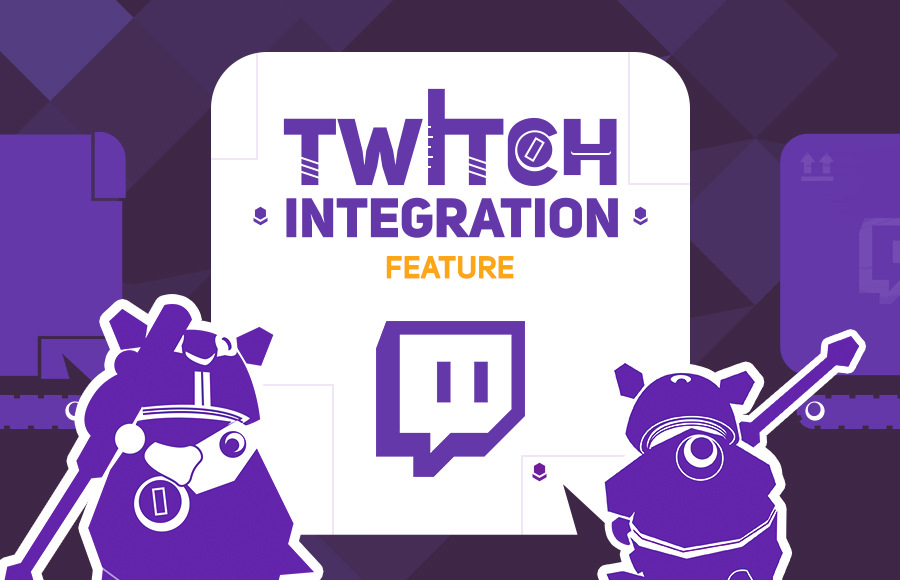 Интеграция с Discord Twitch
Интеграция с Discord Twitch
Программы для Windows, мобильные приложения, игры - ВСЁ БЕСПЛАТНО, в нашем закрытом телеграмм канале - Подписывайтесь:)
Discord – это платформа, которая быстро приобрела известность благодаря своей уникальности и разнообразным функциям, которыми она обладает. Большинство людей используют платформу в качестве основного источника общения и взаимодействия с онлайн-сообществами. Одна из функций Discord – это функция интеграции, которая позволяет пользователю подключить свой Twitch и другие социальные платформы к своей учетной записи Discord. Если вы стример, вы, вероятно, слышали о StreamKit от Discord, который позволяет расширять свои сообщества на Discord.
Благодаря этой интеграции вы можете использовать различные инструменты на своем сервере Discord, что усиливает взаимодействие между вами и вашим сообществом. Однако для этого вам сначала нужно будет интегрировать свою учетную запись Twitch в свою учетную запись Discord. Но перед этим давайте более подробно поговорим о Discord StreamKit и различных интеграциях, предоставляемых Discord.
Интеграции Discord и StreamKit
Discord – это не просто платформа для общения с друзьями, она позволяет интегрировать множество других социальных платформ в свою учетную запись Discord. Хотя эти интеграции не могут сделать ничего особенного для обычного пользователя, кроме отображения профилей в их профиле Discord, они могут сделать гораздо больше для создателей контента и влиятельных лиц. Однако для того, чтобы использовать эту интеграцию, вам потребуются права администратора на сервере.
StreamKit – это набор инструментов Discord для всех стримеров, работающий от различных приложений, которые они уже используют в своих потоках. Примером может служить Nightbot. Когда вы интегрируете свою учетную запись Twitch в Discord, вы сможете использовать Streamkit, который сделает такие инструменты, как Nightbot и т. Д., Доступными на вашем сервере сообщества Discord.
Подключение Twitch к Discord
Оказывается, для того, чтобы иметь возможность делать все это, вам сначала нужно добавить свою учетную запись Twitch в свою учетную запись Discord. Это даст Discord разрешение проверять список подписчиков вашего канала. Это позволит автоматически назначить членам вашего сервера Discord соответствующие роли, чтобы их можно было легко идентифицировать. Например, вы можете настроить его так, чтобы всем подписчикам автоматически предоставлялась определенная роль.
Процесс подключения вашей учетной записи Twitch к вашей учетной записи Discord довольно прост. Для этого следуйте приведенным ниже инструкциям:
- Прежде всего, нажмите значок настроек в нижнем левом углу – рядом с вашим именем пользователя в Discord.
 Значок настроек Discord
Значок настроек Discord - В настройках Discord нажмите на опцию Connections слева. Здесь вы сможете подключить свой Discord к различным учетным записям, таким как Twitter, Steam, Twitch и многие другие.
 Настройки пользователя Discord
Настройки пользователя Discord - Чтобы подключить Twitch, щелкните логотип Twitch.
 Связи в Discord
Связи в Discord - Это откроет новую вкладку в вашем браузере, где вам будет предложено войти в Twitch, если вы еще не вошли в систему. После этого вам нужно будет авторизовать Discord.
- Для этого нажмите на предусмотренную кнопку «Авторизовать».
- Как только вы это сделаете, вы сможете увидеть свою учетную запись Twitch в разделе «Подключения».
- Вы можете выбрать, отображать ли свою учетную запись Twitch в своем профиле Discord или нет, с помощью предоставленной кнопки.
Интеграция Twitch с Discord
Теперь, когда вы подключили свою учетную запись Twitch к своей учетной записи Discord, мы можем продолжить интеграцию с Discord Server. Если вы обычный пользователь, то все, что вы можете сделать – это подключить свою учетную запись Twitch. Однако, если вы стример, завершите интеграцию.
Как мы уже упоминали, для этого вам нужно будет либо иметь права администратора на сервере, либо быть владельцем сервера. Следуйте приведенным ниже инструкциям для интеграции с сервером:
- Прежде всего, перейдите на свой сервер Discord.
- После этого щелкните значок раскрывающегося меню и выберите параметр «Настройки сервера».
 Меню сервера Discord
Меню сервера Discord - На экране «Настройки сервера» выберите слева параметр «Интеграции».
 Настройки сервера Discord
Настройки сервера Discord - Здесь вы должны увидеть Twitch, если вы успешно подключили свою учетную запись Twitch к Discord.
- Нажмите на опцию интеграции Twitch и затем синхронизируйте свою учетную запись Twitch с сервером с помощью предоставленной опции.
 Интеграция с Twitch
Интеграция с Twitch - Как только вы это сделаете, Discord автоматически создаст новую роль на вашем сервере для ваших подписчиков Twitch. Роль будет автоматически назначена подпрограммам на вашем сервере.
- Вы также можете выбрать, что делать, когда подписка истечет, в опции Expired Sub Behavior.
- После всего этого вы успешно интегрировали свою потоковую учетную запись Twitch в Discord.
Теперь, когда ваши подписчики подключают свою учетную запись Twitch к Discord, им будет предложено присоединиться к вашему серверу Discord, если они еще не присоединились к нему. Роли будут автоматически назначены подпрограммам, и вы также можете использовать StreamKit.
Программы для Windows, мобильные приложения, игры - ВСЁ БЕСПЛАТНО, в нашем закрытом телеграмм канале - Подписывайтесь:)

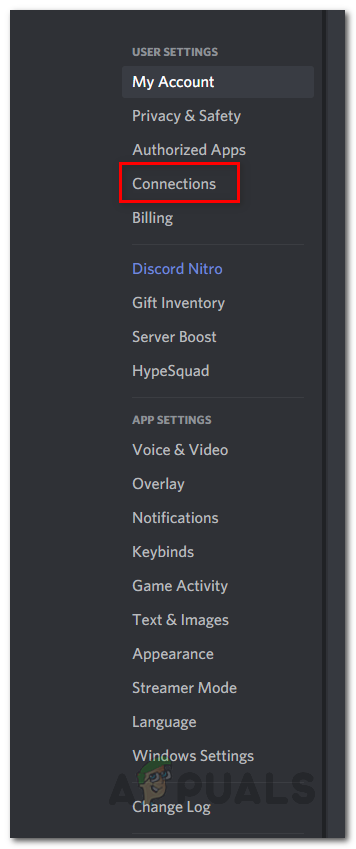 Настройки пользователя Discord
Настройки пользователя Discord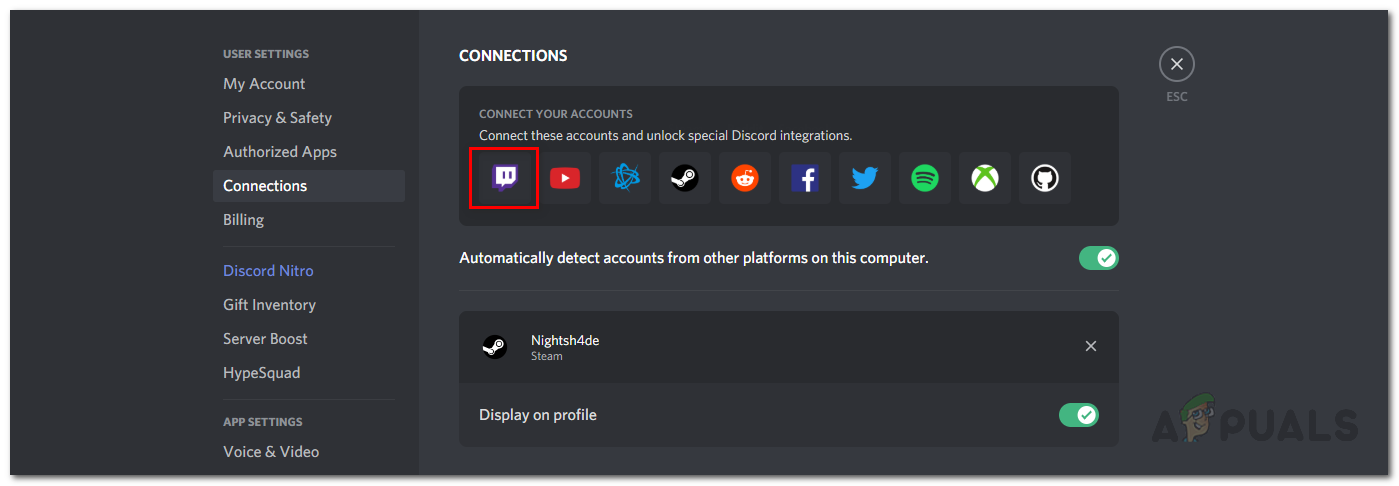 Связи в Discord
Связи в Discord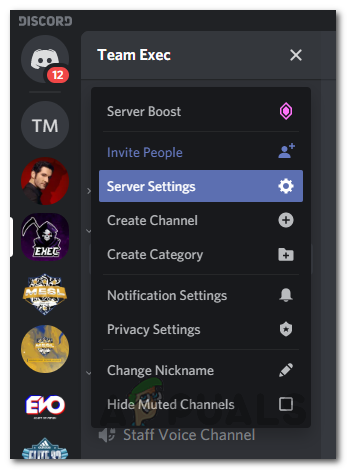 Меню сервера Discord
Меню сервера Discord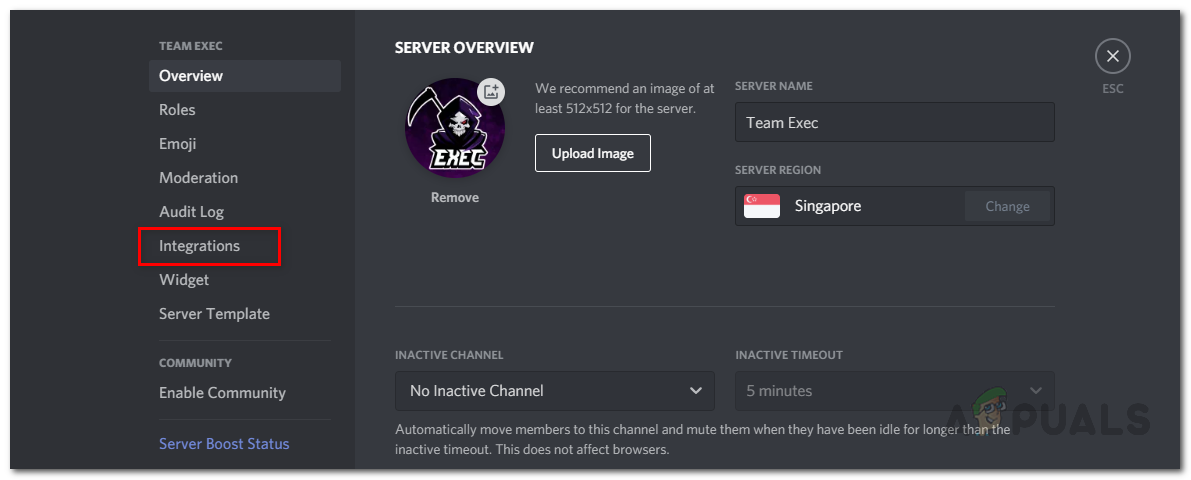 Настройки сервера Discord
Настройки сервера Discord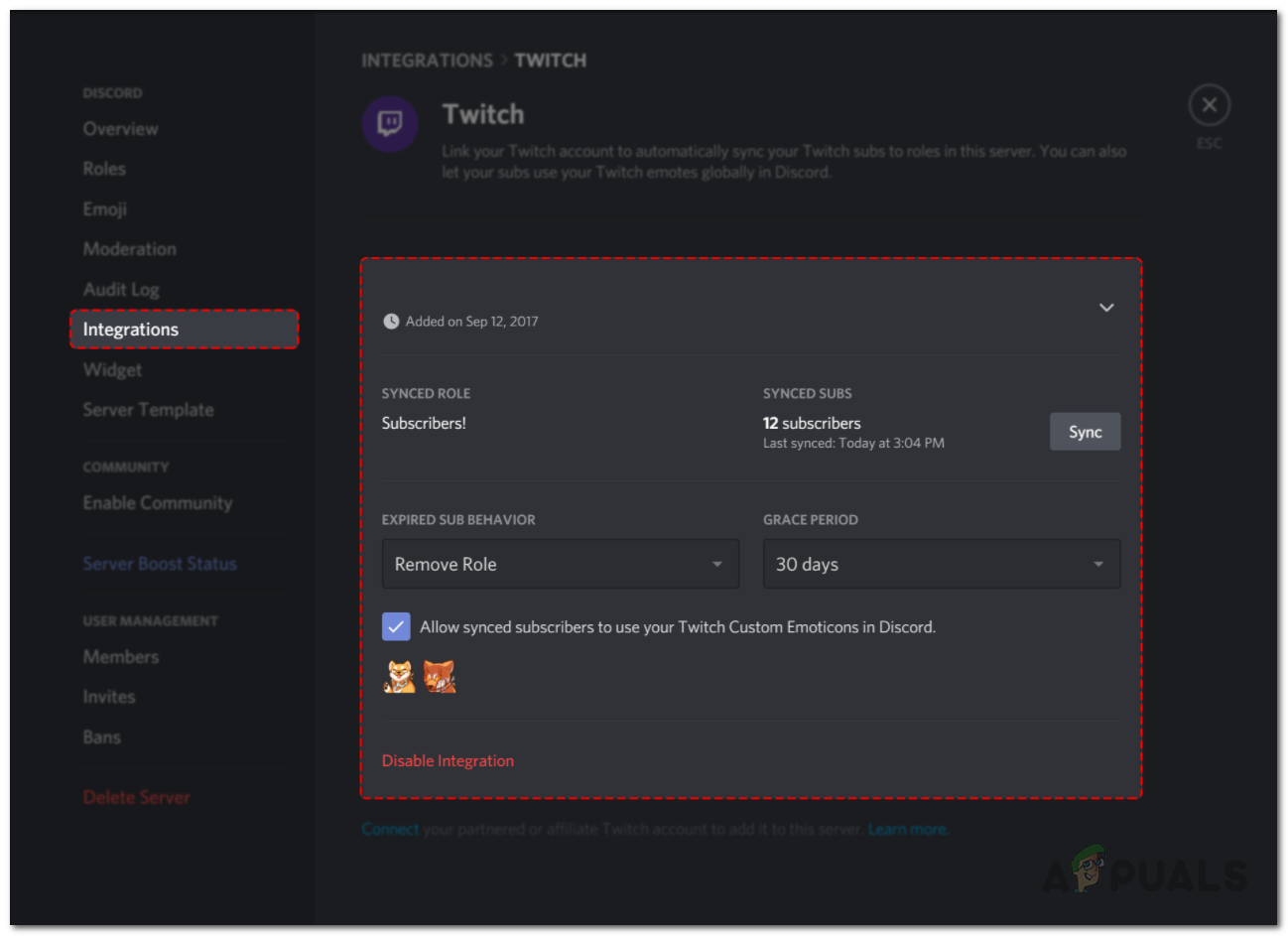 Интеграция с Twitch
Интеграция с Twitch
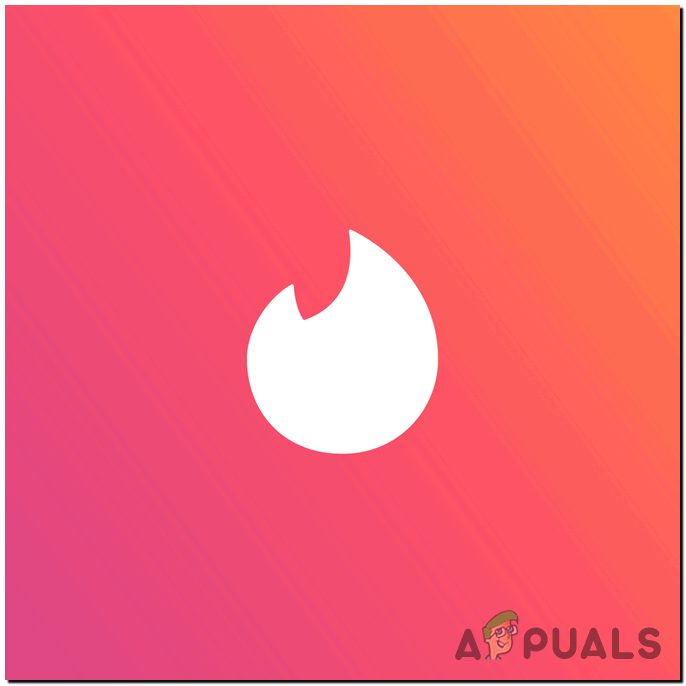
![[FIX] Не удалось открыть файл в режиме защищенного просмотра](https://ddok.ru/wp-content/uploads/2020/10/protected-view.jpeg)